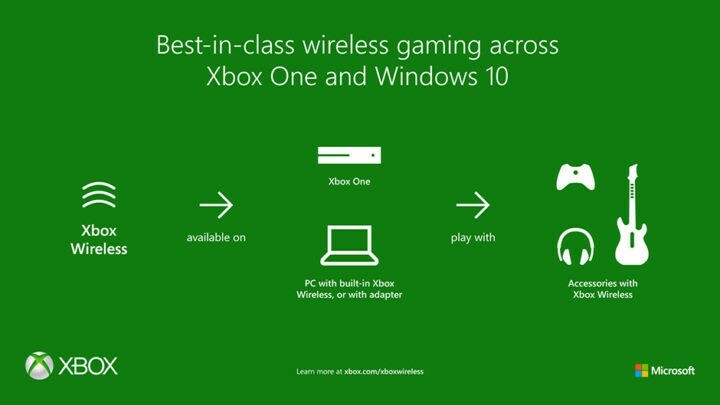Controleer en zorg ervoor dat u ondersteunde audioformaten afspeelt
- De Xbox One is een geweldige gameconsole, maar het is ook een mediahub die allerlei verschillende bestanden aankan.
- Het is in staat om muziek en video's af te spelen vanaf een USB-station, maar het kan zijn dat sommige formaten niet worden ondersteund.
- Dit is de hoofdoorzaak van de fout 0xc00d11cd, dus probeer je bestand te converteren voordat je het op je Xbox One afspeelt.

XINSTALLEREN DOOR OP HET DOWNLOADBESTAND TE KLIKKEN
- DriverFix downloaden (geverifieerd downloadbestand).
- Klik Start scan om alle problematische stuurprogramma's te vinden.
- Klik Stuurprogramma's bijwerken om nieuwe versies te krijgen en systeemstoringen te voorkomen.
- DriverFix is gedownload door 0 lezers deze maand.
Je Xbox One is meer dan een gameconsole. Sommige gebruikers genieten ervan naar muziek aan het luisteren, maar het lijkt er nu op dat de foutcode 0xc00d11cd hinderlijk is geworden. Talrijke rapporten tonen aan dat de fout optreedt bij het afspelen van nummers van een externe harde schijf.
Als u zich in een soortgelijke situatie bevindt, blijf dan bij ons, want we helpen u erachter te komen waarom deze fout optreedt en hoe u deze gemakkelijk kunt omzeilen.
Wat is foutcode 0xC00D11CD?
Deze foutcode kan op je Xbox One verschijnen wanneer je probeert muziek af te spelen. Wat vreemd is, is dat dezelfde nummers perfect worden afgespeeld als je ze op je Windows-pc afspeelt. Dit kan tot de conclusie leiden dat het probleem bij de Xbox-app ligt en niet bij uw harde schijf.
Laten we toch eens kijken naar andere oorzaken van de fout 0xc00d11cd:
- Defecte aandrijving – Als je je muziek prima hebt afgespeeld, maar het plotseling niet meer kan, is je schijf mogelijk beschadigd geraakt en moet deze worden vervangen.
- De schijf is onjuist geformatteerd - Als het niet verschijnt in Windows Verkenner of op uw bureaublad, is het waarschijnlijk niet correct geformatteerd.
- Verkeerde USB-poort – De USB-kabel moet rechtstreeks worden aangesloten op de open USB-poort van uw apparaat, niet via een USB-hub. Als er te veel apparaten op één poort zijn aangesloten en deze overbelast raakt met verkeer, kan het nieuwe apparaat niet worden herkend.
- Corrupte bestanden – Als u geen muziek van een externe harde schijf of flashdrive kunt afspelen, zijn er mogelijk problemen met de bestanden zelf.
- Verkeerd audioformaat - De meeste mensen zijn niet op de hoogte van de formaten van audiobestanden. Je moet het juiste formaat kiezen voor Xbox One.
Hoe kan ik de foutcode 0xC00D11CD oplossen?
Een paar tijdelijke oplossingen die deze fout kunnen oplossen, zijn onder meer:
- Zorg ervoor dat de Xbox-muziekapp up-to-date is.
- Controleer en converteer uw audio naar een formaat dat de console ondersteunt.
- Sluit uw schijf aan op een directe USB-poort en kijk of er iets verandert.
- Probeer indien beschikbaar met een andere schijf om uit te sluiten dat die van u beschadigd is.
- Controleer uw schijf op fouten met behulp van de CHKDSK-opdracht.
1. Scan uw schijf op virussen
Hoewel u uw harde schijf eenvoudig kunt scannen op malware met behulp van de ingebouwde Windows-beveiligingstool, doet deze soms niet alles grondig. Daarom raden we aan om een antivirusprogramma voor externe harde schijven van derden.
Speciale antivirusprogramma's zijn uitgebreid en beveiligen uw gegevens. Zodra de scan is voltooid, kunt u uw bestanden zonder problemen openen.
2. Formatteer je schijf
- Druk op de ramen sleutel type cmd in de zoekbalk en klik op Als administrator uitvoeren.

- Type schijfdeel in het opdrachtpromptvenster en druk op Binnenkomen.
- Typ vervolgens lijst schijf en druk op Binnenkomen. Hiermee worden alle stations op uw pc weergegeven.
- Typ de volgende opdrachten en druk op Binnenkomen na elke: Vergeet niet om X te vervangen door het corresponderende nummer dat overeenkomt met de harde schijf die u wilt formatteren. U kunt ntfs ook vervangen door een ander bestandssysteem zoals fat32 als dit overeenkomt met uw schijf:
selecteer schijf Xschoonmaak partitie primair formaat fs=ntfs snel
Hoewel deze methode meestal werkt, is het gemakkelijk om een fout te maken, vooral als je niet technisch onderlegd bent. Een goede redding zal zijn om te gebruiken software voor het formatteren van partities. Deze zijn volkomen veilig en vereisen geen technische kennis.
- Xbox One vast op groen scherm? Hier is wat te doen
- Xbox wil je Home UI slaan met Microsoft Rewards
3. Maak een nieuw gebruikersprofiel aan
- druk op ramen + R om de te lanceren Loop console, voer in netplwiz in het tekstveld en klik op OK.netplwiz

- Klik Toevoegen in de Gebruikers accounts raam.

- Selecteer Aanmelden zonder Microsoft-account (niet aanbevolen).

- Klik op Lokaal account knop.

- Voer een gebruikersnaam en wachtwoord (optioneel) in voor het nieuwe gebruikersaccount, en een hint, voor het geval u een wachtwoord instelt. Als u klaar bent, klikt u op Volgende.

- Klik op Finish om het lokale account aan te maken.

Een nieuw gebruikersprofiel helpt u te bepalen of uw huidige profiel is beschadigd en heeft reparatie nodig.
Afgezien van deze oplossingen, hebben andere gebruikers ook aanbevolen de Xbox-app opnieuw te installeren, dus als deze twee niet werken, probeer dat dan. Je kunt er ook gezellig mee kletsen Xbox-klantenondersteuning. Wellicht hebben zij een antwoord op dit probleem.
Een andere optie die het probleem leek op te lossen, is a schone installatie van Windows. Hoewel dit erg tijdrovend is en je systeem grondig onder handen neemt, is het het proberen waard als je pech hebt en niets anders werkt.
U kunt ook een andere soortgelijke fout tegenkomen waar Spotify werkt niet op Xbox, dus bekijk gerust onze gids over het oplossen van het probleem.
Dat is het van ons, maar we horen graag over andere oplossingen die hier niet worden genoemd, maar die een succes voor u waren. Laat het ons weten in de commentaarsectie hieronder.
Nog steeds problemen? Repareer ze met deze tool:
GESPONSORD
Sommige problemen met stuurprogramma's kunnen sneller worden opgelost door een speciale tool te gebruiken. Als u nog steeds problemen heeft met uw stuurprogramma's, hoeft u alleen maar te downloaden DriverFix en zet het in een paar klikken aan de gang. Laat het daarna overnemen en herstel al uw fouten in een mum van tijd!